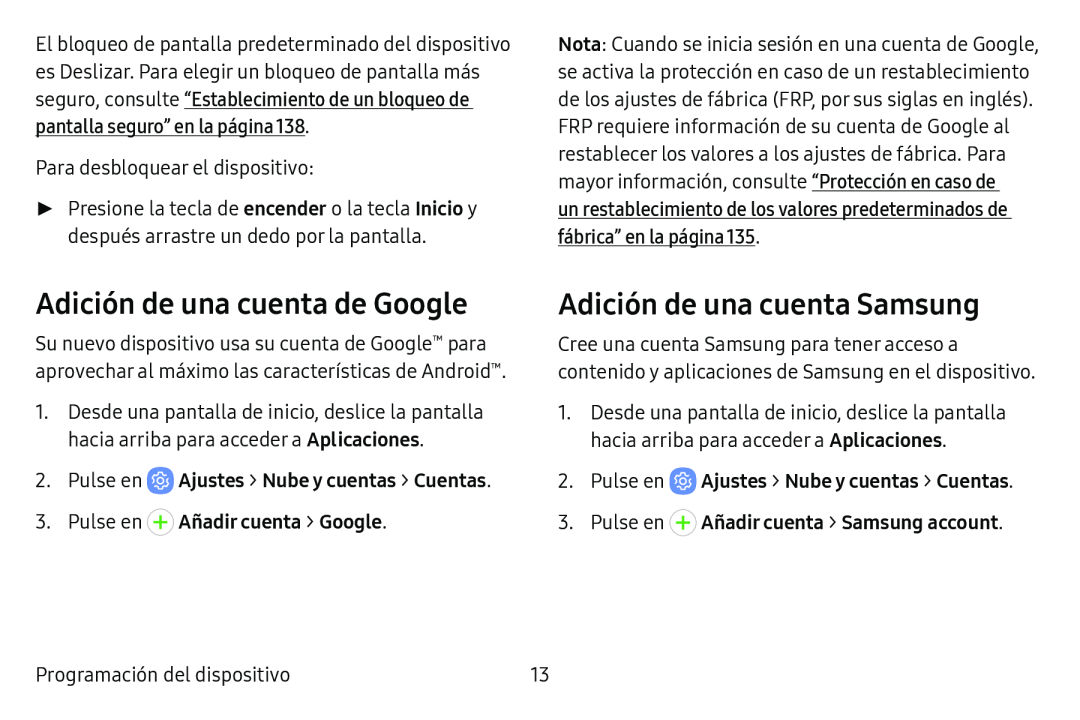El bloqueo de pantalla predeterminado del dispositivo es Deslizar. Para elegir un bloqueo de pantalla más seguro, consulte “Establecimiento de un bloqueo de pantalla seguro” en la página 138.
Para desbloquear el dispositivo:
►► Presione la tecla de encender o la tecla Inicio y después arrastre un dedo por la pantalla.
Nota: Cuando se inicia sesión en una cuenta de Google, se activa la protección en caso de un restablecimiento de los ajustes de fábrica (FRP, por sus siglas en inglés). FRP requiere información de su cuenta de Google al restablecer los valores a los ajustes de fábrica. Para mayor información, consulte “Protección en caso de
un restablecimiento de los valores predeterminados de fábrica” en la página 135.
Adición de una cuenta de Google
Su nuevo dispositivo usa su cuenta de Google™ para aprovechar al máximo las características de Android™.
1.Desde una pantalla de inicio, deslice la pantalla hacia arriba para acceder a Aplicaciones.
2.Pulse enAdición de una cuenta Samsung
Cree una cuenta Samsung para tener acceso a contenido y aplicaciones de Samsung en el dispositivo.
1.Desde una pantalla de inicio, deslice la pantalla hacia arriba para acceder a Aplicaciones.
2.Pulse enProgramación del dispositivo | 13 |